الإعلانات
ستواجه خطأ من حين لآخر عند تثبيت برنامج على Windows. قد يرفض المثبت التشغيل ، أو الإبلاغ عن رمز خطأ ، أو يقول أنه غير قادر على الكتابة إلى مجلد ، أو حتى يفشل بصمت. ستحتاج إلى استكشاف المشكلة وإصلاحها حتى تتمكن من تثبيت البرنامج بشكل طبيعي.
تشغيل كمسؤول
تحتاج معظم برامج Windows إلى تثبيت امتيازات المسؤول. بفضل التحكم في حساب المستخدم (UAC) قائمة التحقق من أمان MUO: ما عليك القيام به الآن لتكون آمنًايمكن أن يكون الأمان موضوعًا ساحقًا - فهناك العديد من المشكلات المحتملة التي نحتاج إلى التفكير فيها عند تأمين أجهزة الكمبيوتر الخاصة بنا وحساباتنا عبر الإنترنت وشبكاتنا اللاسلكية. يجب أن تساعد هذه القائمة في تبسيط الأمور ... اقرأ أكثر ، من المحتمل أنك تستخدم حساب مستخدم محدود. في معظم الأحيان ، لا داعي للقلق بشأن ذلك. كلما قمت بتثبيت برنامج ، ستظهر نافذة منبثقة لـ UAC ويمكنك منح الإذن. سيطلب مثبتو البرامج الحديثة الإذن تلقائيًا ، بينما سيحاول Windows تشغيل مثبتات البرامج القديمة تلقائيًا مع امتيازات المسؤول التي يحتاجونها. ومع ذلك ، في كثير من الأحيان ، سيفشل تثبيت البرنامج - ربما سيقول المثبت أنه لا يمكنه الكتابة إلى مجلد معين. في هذه الحالات ، ستحتاج إلى تشغيل المثبت يدويًا كمسؤول.
للقيام بذلك ، أغلق المثبت وانقر بزر الماوس الأيمن على ملف التثبيت وحدد تشغيل كمسؤول. وافق على المطالبة وسيعمل المثبت بامتيازات المسؤول ، مما يسمح له بالكتابة إلى مجلدات النظام والتثبيت بشكل طبيعي.
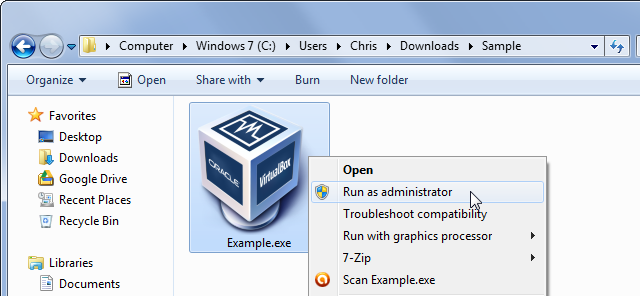
ضع في اعتبارك x86 مقابل. إلى x64
تحتوي معظم أجهزة كمبيوتر Windows الآن على أجهزة 64 بت وإصدارات 64 بت من Windows. ومع ذلك ، لا تزال بعض أجهزة الكمبيوتر التي تعمل بنظام Windows تحتوي على إصدار 32 بت من Windows. إذا كان لديك إصدار 64 بت من Windows ، فيمكنك تثبيت برنامج 32 بت لأنه متوافق مع الإصدارات السابقة. ومع ذلك ، إذا كان لديك إصدار 32 بت من Windows ، فلا يمكنك تثبيت برنامج 64 بت. إذا قمت بتنزيل مثبت برنامج 64 بت لإصدار 32 بت من Windows ، فسترى خطأ ولن يتم تشغيل المثبت.
تحقق مما إذا كنت تستخدم إصدار 64 بت من Windows هل لدي Windows 32 بت أم 64 بت؟ إليك كيفية معرفة ذلككيف يمكنك معرفة ما إذا كان إصدار Windows الذي تستخدمه 32 بت أم 64 بت؟ استخدم هذه الأساليب وتعرف على سبب أهميتها أيضًا. اقرأ أكثر أم لا. لتجنب هذه المشكلة ، ما عليك سوى تنزيل المثبت الصحيح لنظامك - تحتوي العديد من البرامج على صفحات تنزيل حيث توفر خيارًا بين مثبتات برامج 32 بت و 64 بت. قد يُشار إلى أنظمة 32 بت باسم "x86" ، بينما يُشار إلى أنظمة 64 بت باسم "x64" أو "amd64". على سبيل المثال ، إليك ما يبدو عليه الخيار على موقع 7-Zip:
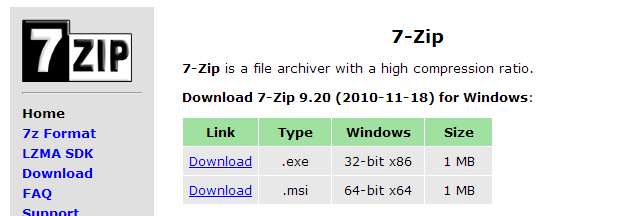
قم بتشغيل Microsoft اصلحه
تقدم Microsoft أ أداة إصلاح مشاكل تكنولوجيا المعلومات هل خدمة Microsoft Fix It خدمة جيدة حقًا؟ [MakeUseOf اختبارات]هل لديك مشاكل في الكمبيوتر؟ تحاول خدمة Fix It من Microsoft إصلاحها لك. إذا كنت قد تصفحت صفحات تعليمات Microsoft ، فربما شاهدت مجموعة متنوعة من برامج "Fix It" التي يمكنك تشغيلها لإصلاح ... اقرأ أكثر يمكنك تشغيلها عندما لا يتم تثبيت البرامج أو إلغاء تثبيتها. يعمل Fix It على إصلاح مشاكل مفاتيح التسجيل التالفة. إذا فشل تثبيت البرنامج على نظامك ، فيجب تجربة هذه الأداة - فلا ضرر في القيام بذلك وسريع التشغيل. لاستخدامه ، فقط قم بزيارة إصلاح المشاكل التي لا يمكن تثبيت البرامج أو إلغاء تثبيتها الصفحة على موقع Microsoft على الويب ، انقر فوق تشغيل الآن ، وقم بتشغيل الأداة. سيتم إصلاح هذه المشكلات تلقائيًا ونأمل أن تحل مشكلتك.
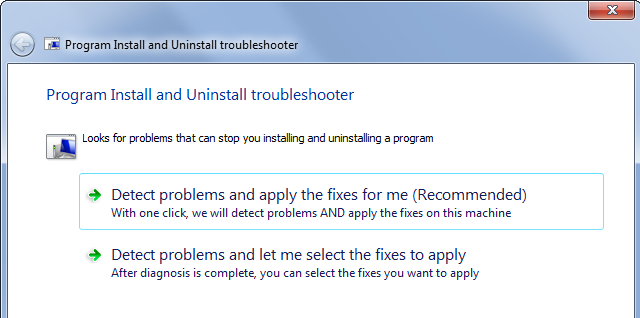
قم بإلغاء تثبيت الإصدار السابق من البرنامج
في بعض الحالات ، قد لا تتمكن من تثبيت إصدار جديد من البرنامج عبر إصدار قديم من البرنامج. لتثبيت الإصدار الجديد ، قد تحتاج أولاً إلى إزالة الإصدار القديم والمكونات المرتبطة به بالكامل. هذا ليس ضروريًا في العادة ، ولكن المشاكل في البرامج يمكن أن تمنع الترقيات بسهولة. للقيام بذلك ، ستحتاج إلى زيارة لوحة التحكم وإلغاء تثبيت البرنامج. ومع ذلك ، قد لا يكون هذا دائمًا جيدًا بما فيه الكفاية. قد تحتاج إلى البحث عن الإرشادات الخاصة بهذا البرنامج لإزالته بالكامل. فمثلا، تقدم Apple إرشادات لإزالة iTunes والبرامج ذات الصلة تمامًا. بالنسبة لبرامج مكافحة الفيروسات ، قد تحتاج إلى تنزيل أداة إزالة من موقع شركة مكافحة الفيروسات على الويب بدلاً من استخدام برنامج إلغاء التثبيت في لوحة تحكم Windows.
برنامج إلغاء التثبيت من جهة خارجية 3 أفضل برامج إزالة التثبيت من جهات خارجية ولماذا تحتاجهالإلغاء تثبيت برنامج Windows ، لا يمكنك فقط الضغط على "حذف" - تحتاج إلى تشغيل برنامج إلغاء التثبيت الخاص بالبرنامج. لسوء الحظ ، لا يؤدي خيار "إزالة تثبيت برنامج" في لوحة تحكم Windows إلى إزالته دائمًا ... اقرأ أكثر قد يكون قادرًا أيضًا على المساعدة هنا ، وإزالة كل البريد غير المرغوب فيه المتبقي من البرنامج القديم. لا تحتاج عادةً إلى برامج إلغاء التثبيت من جهات خارجية ما لم تواجه مشكلة. يعد إلغاء تثبيت البرامج من لوحة التحكم الخيار الأبسط إذا كان كل شيء يعمل بشكل طبيعي.
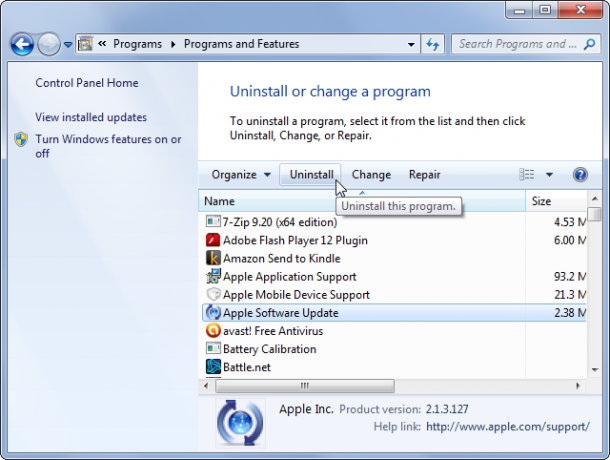
تحقق من وجود برامج ضارة
قد يفشل تثبيت البرنامج في بعض الأحيان لأنه تالف أو ضار. إذا كان لديك برنامج مكافحة الفيروسات في الوضع الصامت ، فقد لا ترى أي نوافذ منبثقة تحذيرية ضد الفيروسات. قد يفشل البرنامج في التثبيت مرارًا وتكرارًا حيث يمنعه برنامج مكافحة الفيروسات من التثبيت. للتحقق من ذلك ، قم بتعطيل الوضع الصامت في مضاد الفيروسات الخاص بك وتحقق من سجلات اكتشاف الفيروسات. قد تفكر أيضًا في فحص ملف المثبت باستخدام إجمالي فايروس، موقع ويب يسمح لك بتحميل ملف وفحصه بواسطة العديد من برامج مكافحة الفيروسات.
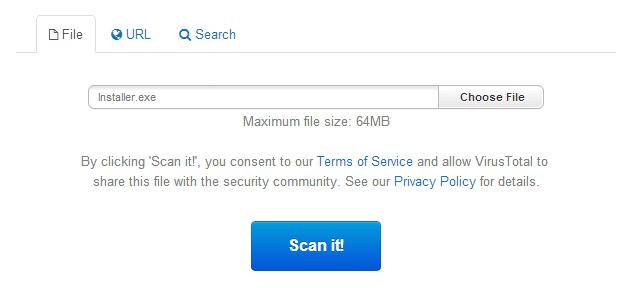
هل البرنامج متوافق؟
بعض البرامج غير متوافقة مع الإصدارات الحالية من Windows ولن يتم تثبيتها بشكل صحيح. حتى إذا تم تثبيتها ، فقد لا تعمل بشكل صحيح بعد ذلك. لمزيد من المعلومات حول سبب عدم توافق البرنامج وكيفية تشغيله على أي حال ، راجع موقعنا دليل لتشغيل الألعاب والبرامج القديمة على Windows 8 كيفية تشغيل الألعاب والبرامج القديمة في Windows 8تتمثل إحدى نقاط القوة والضعف الكبيرة لدى Microsoft في تركيزها على التوافق العكسي. ستعمل معظم تطبيقات Windows بشكل جيد على Windows 8. هذا صحيح بشكل خاص إذا كانوا يعملون على Windows 7 ، ... اقرأ أكثر . تنطبق الكثير من المعلومات أيضًا على Windows 7.
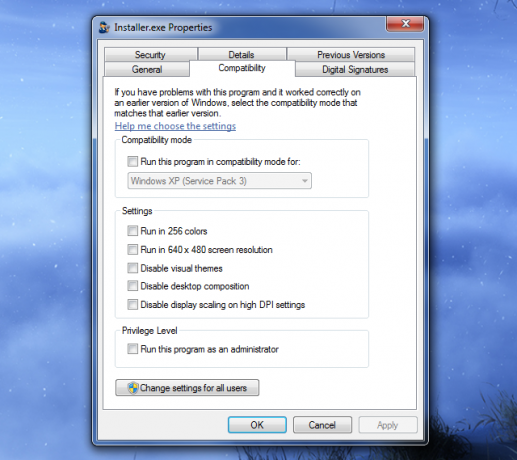
اتبع التعليمات المذكورة أعلاه وستكون قادرًا على حل مشكلتك. في حالة الشك ، قد ترغب في إعادة تنزيل مثبت البرنامج - إذا كان الملف تالفًا أثناء عملية التنزيل ، فقد يفشل في التثبيت بشكل صحيح.
هل لديك أي نصائح أخرى لإصلاح المشكلات عندما لا يتم تثبيت البرنامج على Windows؟ اترك تعليقاً وشارك أي حيل تعرفها!
حقوق الصورة: سيجورد جارتمان على فليكر
كريس هوفمان هو مدون للتكنولوجيا ومدمن على التكنولوجيا يعيش في يوجين بولاية أوريغون.


